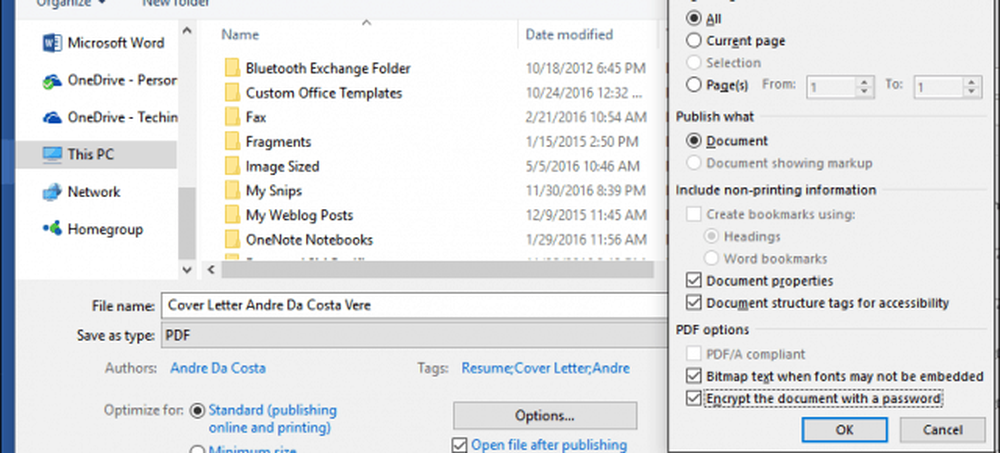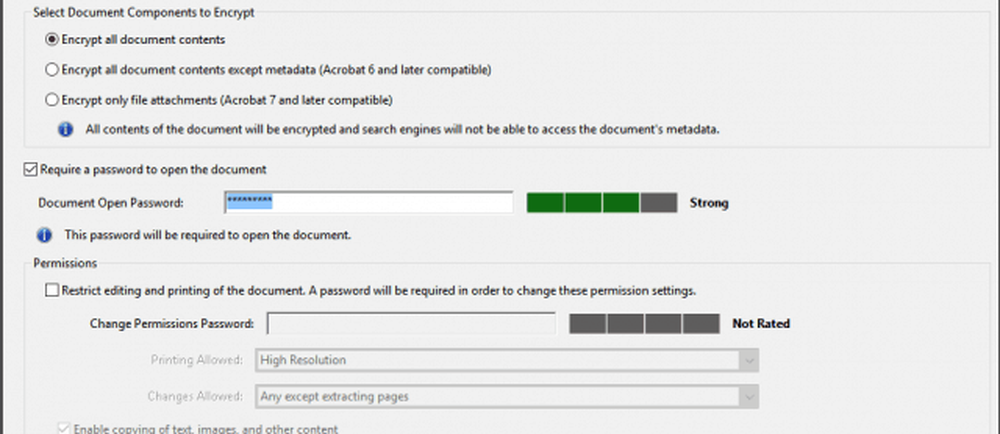Cómo proteger con contraseña los documentos PDF
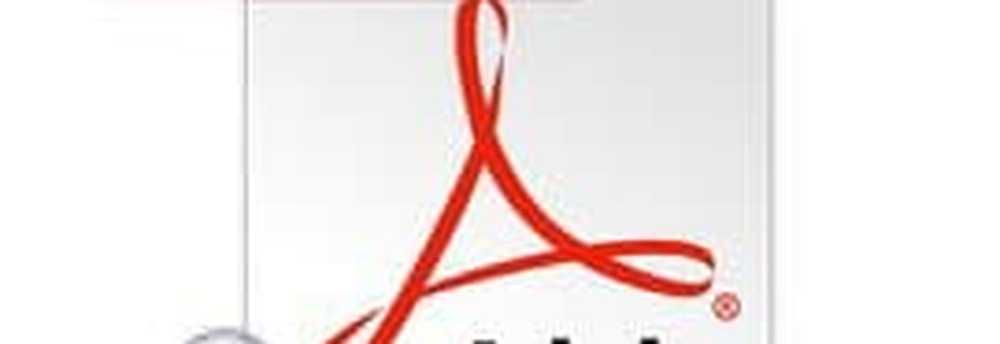
Proteger con contraseña los archivos PDF en Windows y macOS
Método 1: Utilice Microsoft Office para crear archivos PDF protegidos con contraseña
Al cifrar y proteger con contraseña un documento que creó utilizando un programa de Microsoft Office (por ejemplo, Excel, Word, PowerPoint), puede guardarlo como un PDF que también está protegido por contraseña.
- Abra su archivo de Microsoft Office en la aplicación correspondiente.
- Hacer clic Archivo> Guardar como ...
- Haga clic en el Guardar como tipo cuadro de lista a continuación, seleccione PDF.
- Haga clic en el Opciones botón, luego marque la opción Cifrar el documento con una contraseña.
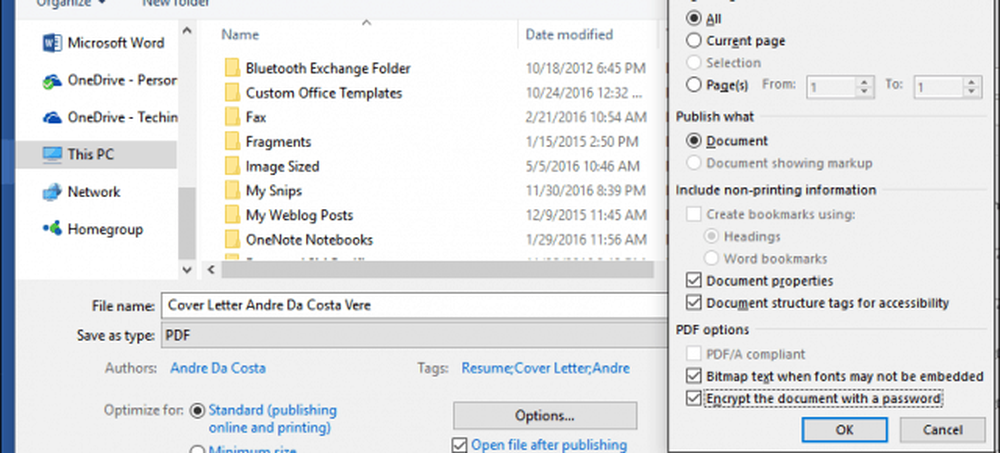
- Ingrese su contraseña y luego confírmela. Elija una contraseña que normalmente no usa si planea compartir el documento con otras personas.
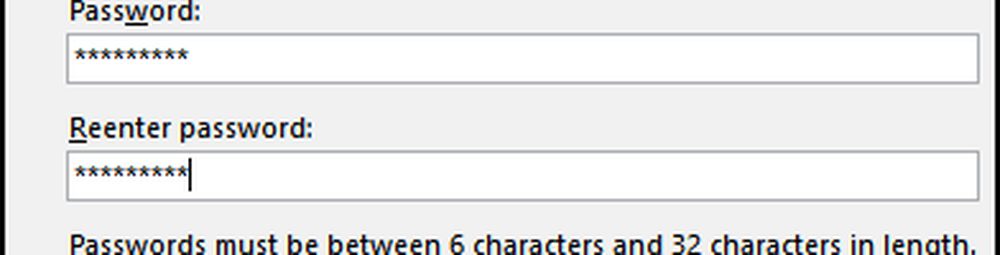
¡Eso es! Cuando abra el documento en su visor de PDF, se le pedirá que ingrese una contraseña.
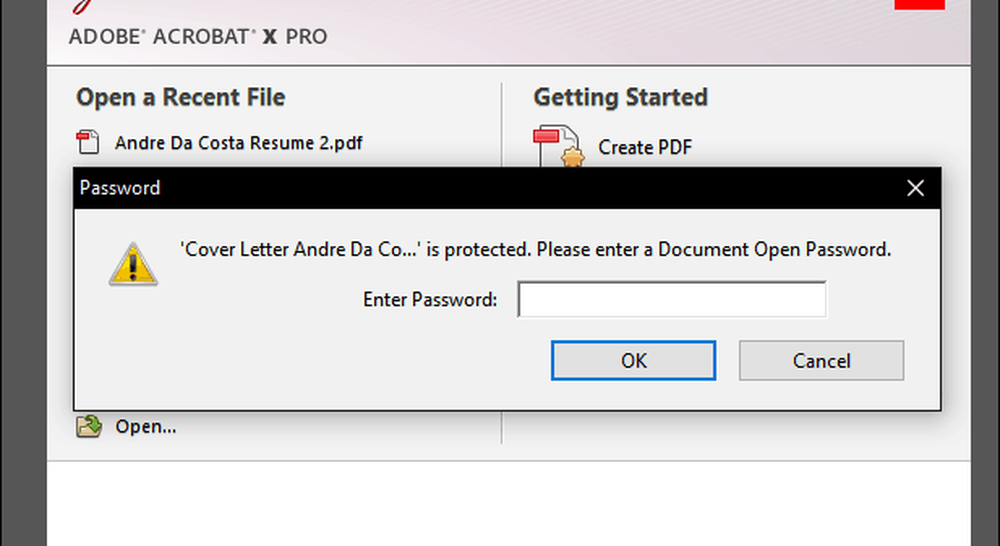
Si no tiene instalado Microsoft Office, también puede usar este método con la versión de prueba gratuita de Office 365.
Método 2: Proteger con contraseña un PDF utilizando Adobe Acrobat
Si el documento que desea proteger con contraseña ya es un PDF, entonces puede usar Adobe Acrobat para agregar una contraseña. Si no ha comprado una licencia para Adobe Acrobat, puede descargar una versión de prueba de 30 días de Adobe Acrobat.
- Inicie Adobe Acrobat y abra el PDF que desea proteger con contraseña.
- Hacer clic Archivo> Propiedades luego selecciona el Seguridad lengüeta.
- Haga clic en el Método de seguridad cuadro de lista a continuación, elija Contraseña de seguridad.

- Elija el nivel de compatibilidad que desee. Dependiendo de la versión, puede habilitar el soporte desde Adobe Acrobat 3.0. Si el usuario al que está enviando su PDF no tiene una versión compatible de Adobe, no podrá descifrarlo y abrirlo.
- Comprobar el Requerir una contraseña para abrir el documento luego ingrese su contraseña. Adobe Acrobat le dará una indicación de la seguridad de su contraseña. También puede restringir la edición con una contraseña si así lo desea..
- Hacer clic DE ACUERDO para confirmar cambios.
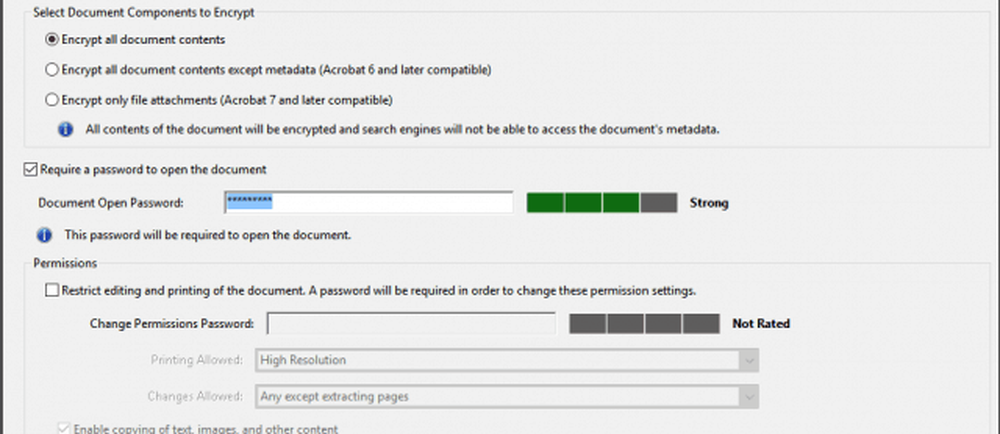
Método 3: Proteger con contraseña un PDF en una Mac usando Vista previa
Si posee una Mac, puede proteger con contraseña los documentos de forma nativa en macOS.
- Abra su archivo PDF en la aplicación Vista previa haciendo doble clic en él.
- Hacer clic Expediente > Salvar.
- Comprobar el Encriptar cuadro luego ingrese su contraseña y verifíquelo.
- Hacer clic Salvar.
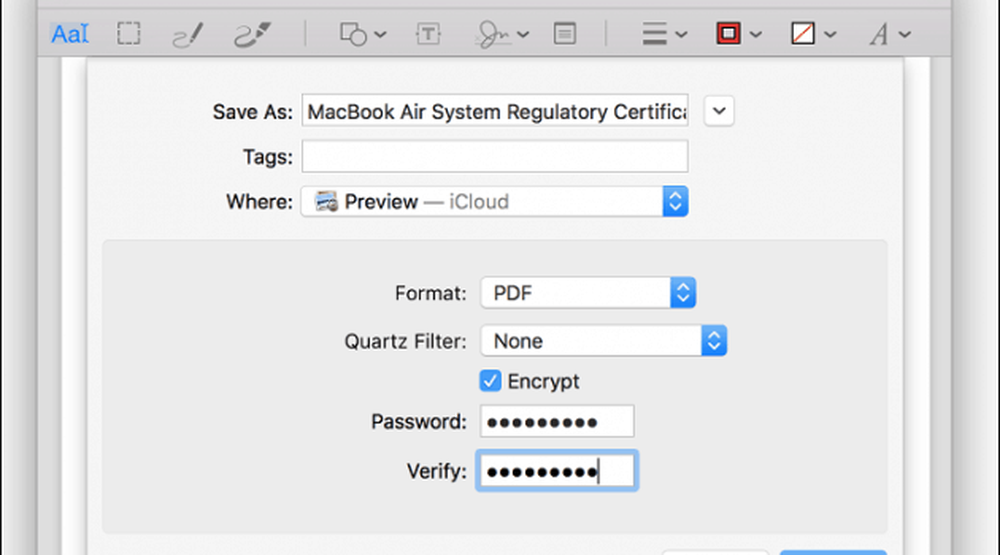
Y ahí lo tiene: tres formas de proteger con contraseña un archivo PDF. Los archivos PDF protegidos con contraseña están cifrados, lo que significa que no hay manera de "omitir" el PDF para ver el contenido. El PDF debe ser descifrado para ser visto. Este es un estándar incorporado al formato PDF, y funciona de la misma manera, independientemente de qué programa creó el PDF y qué programa se está utilizando para ver el PDF..
Un último recordatorio: asegúrese de elegir una contraseña segura que no se pueda adivinar ni descifrar. Echa un vistazo a nuestro artículo sobre cómo crear una contraseña segura para obtener detalles sobre cómo hacerlo..